Wireshark ist ein Open-Source-Paketanalyse-Toolverfügbar für Linux und andere Plattformen. Es wird verwendet, um Netzwerkpakete auf Fehlerbehebung, Entwicklung und Sicherheit zu untersuchen. Das Wireshark-Tool unterstützt praktisch alle Betriebssysteme, einschließlich Ubuntu, Debian, Arch Linux, Fedora, OpenSUSE und sogar Flatpak. Um Wireshark unter Linux zu installieren, öffnen Sie ein Terminal, indem Sie auf drücken Strg + Alt + T oder Strg + Umschalt + T und folgen Sie den Anweisungen unten.
Ubuntu-Anweisungen

Unter Ubuntu können Sie Wireshark am besten verwenden, indem Sie eine PPA eines Drittanbieters aktivieren. Der Grund dafür ist, dass die PPA schnellere Updates liefert, die das Ubuntu-Betriebssystem nicht bereitstellen kann.
Um die PPA eines Drittanbieters zu aktivieren, rufen Sie das Terminal auf und verwenden Sie die add-apt-repository Befehl.
sudo add-apt-repository ppa:wireshark-dev/stable
Nachdem der PPA zu Ubuntu hinzugefügt wurde, ist es Zeit, den zu verwenden aktualisieren Befehl, da er zum Herunterladen der Release-Datei für das Wireshark-Software-Repository erforderlich ist.
sudo apt update
Bei Verwendung der aktualisieren Wenn Sie den Befehl ausführen, werden Sie ohne Zweifel feststellen, dass Software-Upgrades zur Installation bereitstehen. Es ist wichtig, diese ausstehenden Upgrades zu installieren, damit Wireshark optimal funktioniert.
Um die Software-Upgrades zu installieren, führen Sie die aus Aktualisierung Befehl.
sudo apt upgrade -y
Da alles auf dem neuesten Stand ist, ist es sicher, die neueste Version von Wireshark auf Ubuntu zu installieren.
sudo apt install wireshark
Debian-Anweisungen
Es gibt Wireshark-Pakete für Debian-Benutzer, die bereit sind, im "Debian Main" -Software-Repository installiert zu werden. Um es auf Ihrem System zum Laufen zu bringen, verwenden Sie die Apt-get Befehl unten in einem Terminalfenster.
sudo apt-get install wireshark
Denken Sie daran, dass die Wireshark-PaketeDebian-Benutzern zur Verfügung stehen, sind leider nicht mehr aktuell. Der Grund, warum das Programm veraltet ist, ist, dass Debian Linux Software-Updates und neue Funktionen im Vergleich zu anderen Betriebssystemen langsamer bereitstellt.
Wenn Sie nicht glücklich sind, dass die Veröffentlichung von Wireshark unter Debian Linux nicht sehr neu ist, können Sie Debian Backports ermöglichen, modernere Versionen zu erhalten.
Sie möchten Debian Backports nicht aktivieren, möchten aber dennoch eine neuere Version von Wireshark? Befolgen Sie stattdessen die Anweisungen von Flatpak in diesem Handbuch.
Arch Linux Anweisungen
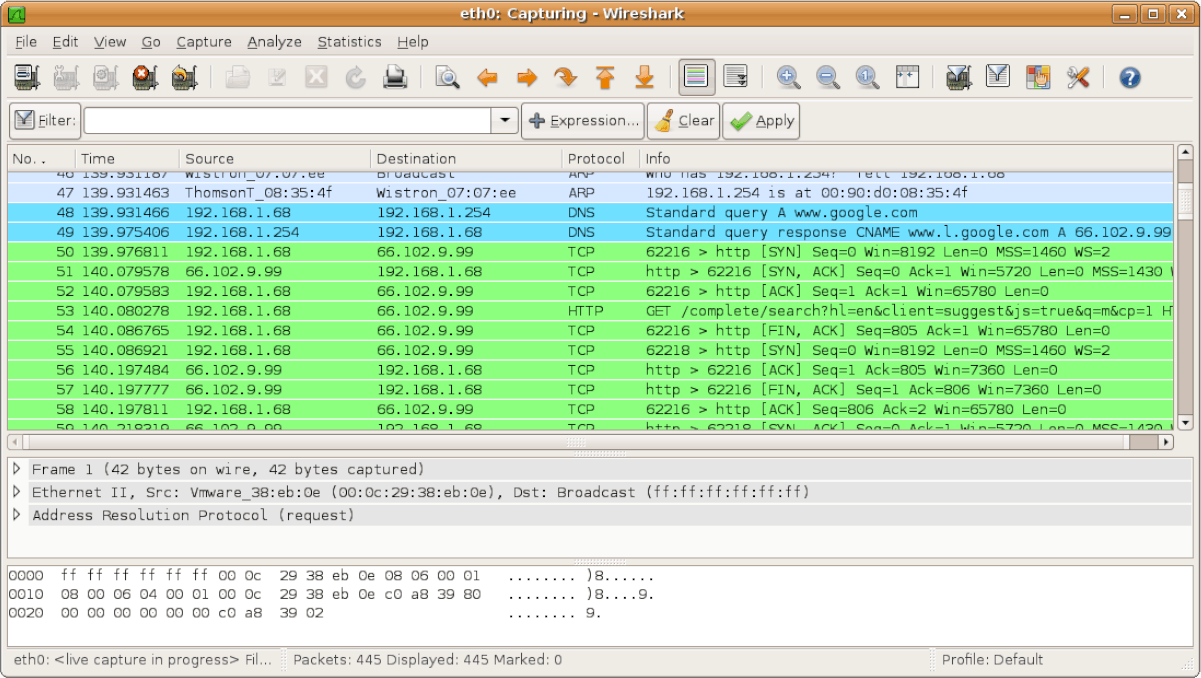
Sowohl die Kommandozeilen- als auch die Qt-Version von Wiresharksteht Arch Linux-Benutzern im Software-Repository „Community“ zur Verfügung. Um die Software auf Ihrem Arch-PC zu installieren, müssen Sie "Community" manuell aktivieren, da sie nicht bei jeder Distribution standardmäßig aktiviert ist.
Um "Community" zu aktivieren, erhalten Sie Root in Ihrem Terminal mit su.
su -
Sobald die Wurzel gewonnen ist, öffne die /etc/pacman.conf Datei im Nano-Texteditor.
nano -w /etc/pacman.conf
Scrollen Sie durch den Texteditor, bis Sie „Community“ finden, und entfernen Sie das # -Symbol sowie die Zeilen direkt darunter. Speichern Sie anschließend die Änderungen, indem Sie auf drücken Strg + O, und beenden Sie mit Strg + X.
Synchronisieren Sie Pacman erneut, damit Sie die Community-Pakete zur Programmdatenbank auf Ihrem PC hinzufügen können.
pacman -Syy
Installieren Sie abschließend die neueste Version von Wireshark.
pacman -S wireshark-qt
oder
pacman -S wireshark-cli
Fedora Anweisungen
Ab sofort ist die Wireshark-Anwendung dazu bereitVerwendung unter Fedora Linux dank der Aufnahme in das Software-Repository „Fedora i386“ und „Fedora x86_64“. Um es auf Ihrem System zum Laufen zu bringen, starten Sie ein Terminalfenster und verwenden Sie die DNF Paket-Manager, um es zu laden.
sudo dnf install wireshark
OpenSUSE-Anweisungen
Auf der Download-Seite der Wireshark-Website geben die Entwickler an, dass sie OpenSUSE Linux unterstützen, es jedoch leider keinen direkten Link zum Paket gibt.
Trotz der offensichtlichen Vernachlässigung des Wireshark-Entwicklers durch OpenSUSE Linux-Benutzer ist das Programm über eine Vielzahl von Software-Repositorys mit unterschiedlichen Versionen verfügbar.
Ab sofort ist die neueste stabile Version für Leap 15, Leap 42.3 und Tumbleweed Version 2.4. Für die Installation sind keine besonderen Schritte erforderlich. Starten Sie einfach ein Terminalfenster und verwenden Sie die Zypper Installateur.
Wireshark 2.4
sudo zypper install wireshark
Wireshark 3.0
Wireshark 2.4 ist eine nützliche Version für Gelegenheitsbenutzer. Wenn Sie jedoch unter OpenSUSE arbeiten und die neuesten Funktionen benötigen, müssen Sie das Netzwerkdienstprogramm-Repository von Drittanbietern aktivieren.
Hinweis: Es ist derzeit nur möglich, Wireshark 3 unter OpenSUSE Leap 15 zu installieren. 42.3 und Tumbleweed werden derzeit nicht unterstützt.
Verwenden Sie zum Hinzufügen des Network Utilities-Repos die Zypper Addrepo Befehl.
sudo zypper addrepo http://widehat.opensuse.org/opensuse/repositories/network:/utilities/openSUSE_Leap_15.0/ network-utilities
Verwenden Sie, wenn das neue Repo eingerichtet ist Aktualisierung.
sudo zypper refresh
Zum Schluss installieren Sie Wireshark
zypper install wireshark
Flatpak Anweisungen
Wireshark ist im Flathub App Store alsFlatpak-Paket. Wenn Sie also eine Linux-Distribution verwenden, die von den Entwicklern von Wireshark nicht unterstützt wird, können Sie die App einfach mit den folgenden Befehlen installieren.
Hinweis: Für die Verwendung von Flatpak unter Linux muss die Flatpak-Laufzeit aktiviert werden. Wenn Sie sich nicht sicher sind, wie Sie diese Laufzeitumgebung installieren sollen, lesen Sie unseren ausführlichen Leitfaden zu diesem Thema.
flatpak remote-add --if-not-exists flathub https://flathub.org/repo/flathub.flatpakrepo
flatpak install flathub org.wireshark.Wireshark</ p>













Bemerkungen